Selecionar Transformação de Colunas
Este artigo descreve como utilizar o componente Select Columns Transform no estruturador do Azure Machine Learning. O objetivo do componente Select Columns Transform é garantir que um conjunto previsível e consistente de colunas é utilizado em operações de machine learning a jusante.
Este componente é útil para tarefas como a classificação, que requerem colunas específicas. As alterações nas colunas disponíveis podem interromper o pipeline ou alterar os resultados.
Utilize a Transformação Selecionar Colunas para criar e guardar um conjunto de colunas. Em seguida, utilize o componente Aplicar Transformação para aplicar essas seleções a novos dados.
Como utilizar a Transformação Selecionar Colunas
Este cenário pressupõe que pretende utilizar a seleção de funcionalidades para gerar um conjunto dinâmico de colunas que serão utilizadas para preparar um modelo. Para garantir que as seleções de colunas são as mesmas para o processo de classificação, utilize o componente Select Columns Transform para capturar as seleções de colunas e aplicá-las noutro local no pipeline.
Adicione um conjunto de dados de entrada ao pipeline no estruturador.
Adicione uma instância da Seleção de Funcionalidades Baseadas em Filtros.
Ligue os componentes e configure o componente de seleção de funcionalidades para encontrar automaticamente várias das melhores funcionalidades no conjunto de dados de entrada.
Adicione uma instância de Train Model (Preparar Modelo ) e utilize a saída da Seleção de Funcionalidades Baseada em Filtros como entrada para preparação.
Importante
Uma vez que a importância da funcionalidade se baseia nos valores na coluna, não pode saber antecipadamente quais as colunas que podem estar disponíveis para entrada no Modelo de Preparação.
Anexe uma instância do componente Select Columns Transform .
Este passo gera uma seleção de colunas como uma transformação que pode ser guardada ou aplicada a outros conjuntos de dados. Este passo garante que as colunas identificadas na seleção de funcionalidades são guardadas para que outros componentes sejam reutilizados.
Adicione o componente Modelo de Classificação .
Não ligue o conjunto de dados de entrada. Em vez disso, adicione o componente Aplicar Transformação e ligue o resultado da transformação de seleção de funcionalidades.
A estrutura do pipeline deve ser semelhante à seguinte:
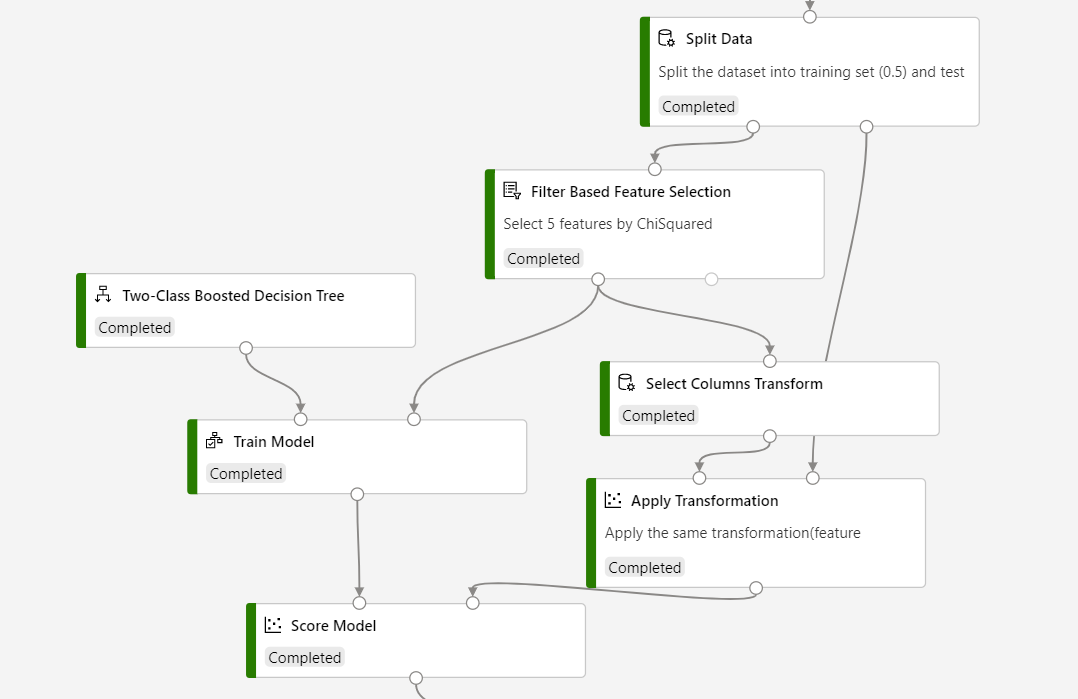
Importante
Não pode esperar aplicar a Seleção de Funcionalidades Baseada em Filtros ao conjunto de dados de classificação e obter os mesmos resultados. Uma vez que a seleção de funcionalidades se baseia em valores, pode escolher um conjunto diferente de colunas, o que faria com que a operação de classificação falhasse.
Submeta o pipeline.
Este processo de guardar e, em seguida, aplicar uma seleção de colunas garante que o mesmo esquema de dados está disponível para preparação e classificação.
Passos seguintes
Veja o conjunto de componentes disponíveis para o Azure Machine Learning.